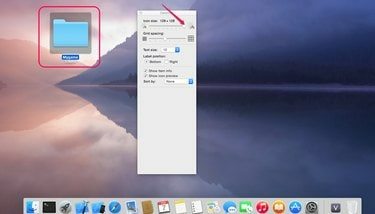
Измените размер значков, чтобы настроить свой Mac.
Кредит изображения: Предоставлено Apple
Размер значков на рабочем столе Mac и в любом окне Finder можно изменить в соответствии с вашими предпочтениями. Большие значки легко увидеть и использовать детям или людям с плохим зрением, а маленькие значки сохранят ваш рабочий стол не будет выглядеть загроможденным и позволит вам получить доступ к большему количеству приложений без прокрутки в Finder окна. На Mac под управлением OS X Yosemite измените размеры значков с помощью ползунка в «Показать параметры просмотра».
Изменить размер значков на рабочем столе
Шаг 1
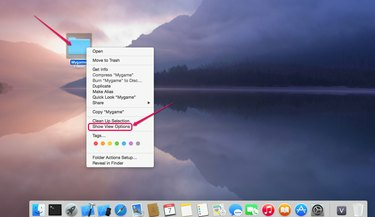
Перейдите в «Показать параметры просмотра».
Кредит изображения: Предоставлено Apple
Щелкните правой кнопкой мыши в любом месте рабочего стола и выберите «Показать параметры просмотра».
Видео дня
Шаг 2
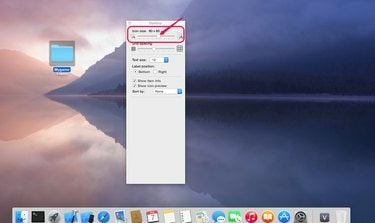
Отрегулируйте размер ползунком.
Кредит изображения: Предоставлено Apple
Щелкните ползунок «Размер значка» и перетащите его вправо или влево, чтобы увеличить или уменьшить значки. Изменение размера влияет на все значки на рабочем столе одновременно.
Шаг 3

Отпустите ползунок.
Кредит изображения: Предоставлено Apple
Отпустите ползунок, когда вас устраивает размер значков.
Изменить размер значков в Finder Windows
Шаг 1
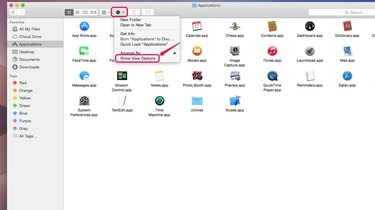
Перейдите в «Показать параметры просмотра».
Кредит изображения: Предоставлено Apple
Щелкните значок шестеренки в любом окне Finder и выберите «Показать параметры просмотра». Вы также можете получить доступ к «Показать параметры просмотра», щелкнув значок правой кнопкой мыши.
Шаг 2
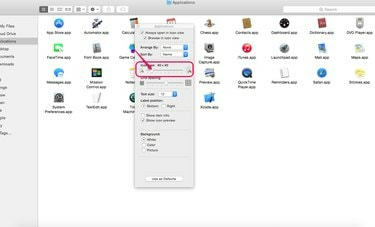
Отрегулируйте размер значка.
Кредит изображения: Предоставлено Apple
Перетащите ползунок размера значка вправо или влево, чтобы сделать значки больше или меньше.
Шаг 3
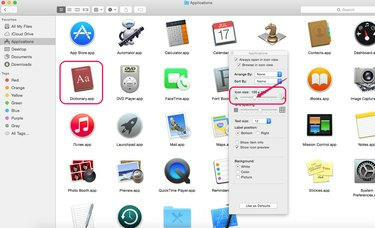
Отпустите ползунок.
Кредит изображения: Предоставлено Apple
Отпустите ползунок, когда вас устраивает размер значков. Изменение размера значков в одном окне Finder не влияет на другие окна Finder.
Кончик
Когда вы настраиваете размер значков, вы можете настроить ползунок «Интервал сетки», расположенный под ползунком «Размер значка», чтобы большие значки не прижимались близко друг к другу.




